Optag WhatsApp-opkald på iPhone 17 uden begrænsninger
Uanset om du vil optage WhatsApp-video- eller lydopkald, kan du gratis downloade AnyRec Screen Recorder og starte din prøveperiode. Du kan spejle og derefter optage alle iPhone- og Android-aktiviteter på Windows/Mac problemfrit.
Sikker download
Sikker download
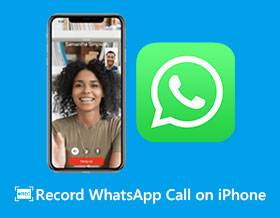
Kan du optag WhatsApp-opkald på iPhone med den indbyggede optager? Desværre nej. WhatsApp har vundet tilliden hos milliarder af brugere verden over med sit sikkerhedsgaranterede miljø. Derfor kan den indbyggede iPhone-optager ikke optage WhatsApp-lyd, da platformen bekymrer sig om brugernes privatliv. Når du har et forestående opkaldsmøde, der kræver, at du optager det og gemmer det på din iPhone til reference, kan du se her for at lære om løsningerne på, hvordan du nemt optager WhatsApp-opkald på iPhone; se dem nu i det følgende!
Vejledningsliste
Er det lovligt at optage WhatsApp-opkald Den ultimative måde at optage WhatsApp-opkald på iPhone [Ingen begrænsning] Brug QuickTime til at optage iPhone WhatsApp-opkald på Mac Ofte stillede spørgsmål om, hvordan man optager WhatsApp-opkald på iPhone 17Er det lovligt at optage WhatsApp-opkald
Det afhænger af lovene i dit land eller endda stat.
I mange lande (Californien, Florida, Illinois og flere) kan optagelse uden samtykke være ulovligt på grund af jurisdiktioner med samtykke fra begge parter (alle parter). Du skal informere alle deltagere, før du optager på WhatsApp.
Hvis du befinder dig i et land, der bruger samtykke fra én part, kan du optage et WhatsApp-opkald på en iPhone, så længe du er deltager og giver samtykke til optagelsen.
Kort sagt, tjek dine lokale love, før du optager WhatsApp-video- og lydopkald. Denne artikel bruges kun til uddannelsesmæssige formål.
Den ultimative måde at optage WhatsApp-opkald på iPhone [Ingen begrænsning]
Giver dig højkvalitetsoptagelser, AnyRec Screen Recorder er det bedste optagelsesprogram til at optage WhatsApp-opkald på iPhone. Det spejler din telefonskærm til din computerskærm gennem funktionen Telefonspejl i værktøjet. Med den kan du optage alle aktiviteter, der sker på din telefon ved hjælp af optageren i 8K! Optagelse af telefonopkald på iPhone kan gøres her. Hvad mere er, kan du angive codec, kvalitet, bitrate og flere andre lydindstillinger. Du kan også vælge et format til eksport af dine WhatsApp-opkaldsoptagelser, såsom MP3.

Spejl WhatsApp-opkaldene fra din iPhone-skærm til computeren.
Forbedre lydkvaliteten ved at fjerne WhatsApp-baggrundsstøj.
I stand til at justere lydoptagelsen, justere lydstyrken og andet.
Redigeringsværktøj til at trimme unødvendige dele af WhatsApp-opkaldene, før du gemmer.
Sikker download
Sikker download
Trin 1.Ved installation AnyRec Screen Recorder, opret den samme Wi-Fi-forbindelse mellem din iPhone og din computer. Start programmet og klik på knappen "Telefon".

Trin 2.Vælg "iOS Mirror", og vælg den type spejlingsmetode, du ønsker; antag, at du klikker på "Wireless Mirror". På din iPhone skal du åbne "Kontrolcenter" og vælge "Skærmspejling". Tryk på AnyRec Phone Mirror for at starte.
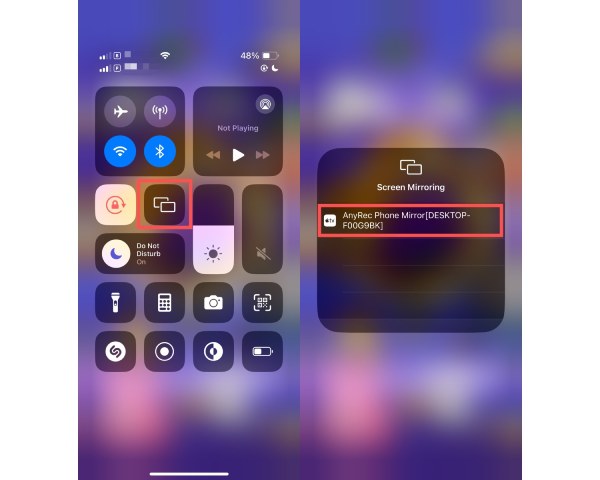
Trin 3.Bagefter kan du angive din ønskede kvalitet, opløsning samt optagelseslængden. Når alt er gjort, skal du klikke på knappen "REC" nedenfor for at optage WhatsApp-opkald på iPhone.
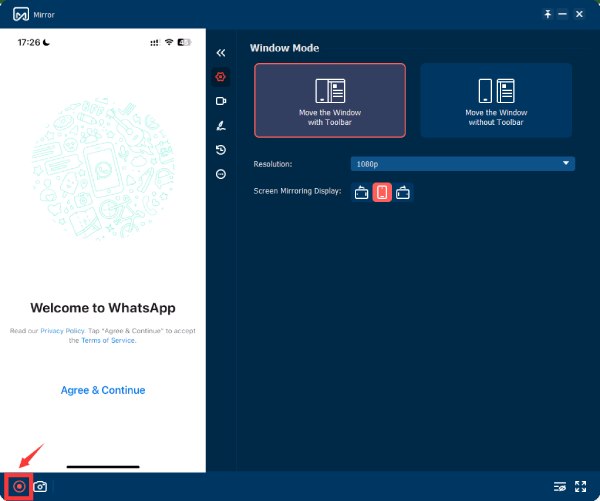
Trin 4.Når du har optaget den ønskede telefonsamtale, skal du klikke på "Stop" for at gemme optagelsen. Se dem i optagelseshistorikken for at lave lidt trim. Du kan derefter indstille navnet og stien, før du klikker på knappen "Importer".
Sikker download
Sikker download
Brug QuickTime til at optage iPhone WhatsApp-opkald på Mac
Efter at have gennemført den trådløse proces til at optage WhatsApp-opkald på iPhone, undrer du dig ikke over, hvordan du gør det med USB-kabler? Med QuickTime Player kan du redigere film og optage din Mac-skærm! Du kan fange og gemme, hvad der sker på din enhed på din Mac. Se her, hvordan du forbinder din iPhone til din Mac ved hjælp af et brugbart USB-kabel og optager WhatsApp-opkald med QuickTime Player.
Trin 1.Når du har fået din iPhone og Mac forbundet med et USB-kabel, skal du trykke på "Tillad" på din iPhone for at give din Mac adgang til din enhed. Derefter vil du begynde at se din iPhone-skærm på din Mac.
Trin 2.Kør "QuickTime Player" og vælg "Ny lydoptagelse". Klik på knappen "Optag", og vælg din iPhone. Derefter skal du klikke på knappen "Optag" og starte WhatsApp-opkaldet.
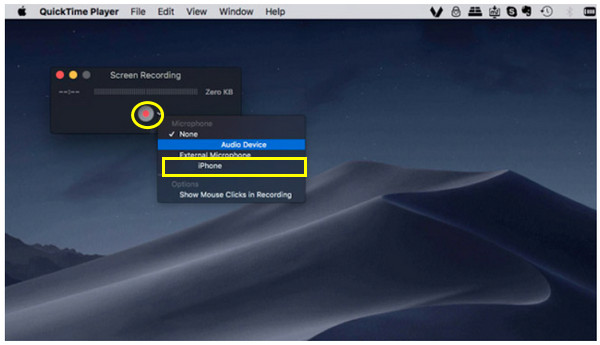
Trin 3.Optagelsen af dit WhatsApp-opkald skulle nu startes. Klik på knappen "Stop", når du er færdig, og filen gemmes på Mac.
Bonustips om, hvordan man optager WhatsApp-opkald på Android-telefoner
Før du går ind i den sidste del af dette indlæg om, hvordan du optager WhatsApp-opkald på iPhone, er her et bonustip til dig. Selvom nogle Android-telefoner har et optageværktøj, har de fleste det ikke, så en Android-optagelsesapplikation, f.eks XRecorder, er vigtigt. Dette skærmoptagelsesværktøj kan downloades fra Google Play Butik gratis, men er åbent for køb, hvis du ønsker ekstra funktioner.
Lær, hvordan du optager WhatsApp-opkald på Android med dette WhatsApp opkaldsoptager app:
Trin 1.Kør appen på din Android-enhed, efter du har installeret den. Sørg for, at du giver applikationen adgang til din Android-enhed til videooptagelse og andre.
Trin 2.Åbn appens "Indstillinger" og rul for at finde indstillingen "Optag lyd"; aktiver det venligst. Gå ned for at se "Lydkilden", hvor du skal vælge "MIC". Glem heller ikke at tænde for "Speaker"-tilstanden for at optage WhatsApp-opkald.
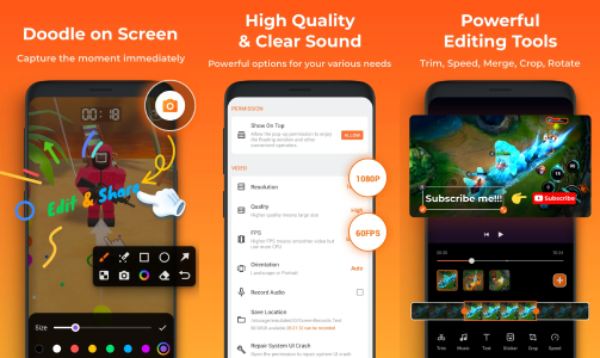
Trin 3.Når du har afgjort alle ting, skal du begynde at optage. Optageren vil være i stand til at fange begge samtaler på WhatsApp-opkaldet. Stop endelig optagelsen for at gemme den.
Videoguide til at optage WhatsApp-opkald

Sikker download
Sikker download
Ofte stillede spørgsmål om, hvordan man optager WhatsApp-opkald på iPhone 17
-
Kan du optage WhatsApp-videoopkald direkte på iPhone?
Nej. Selvom du kan optage videoopkald, kan du desværre ikke optage WhatsApp-lyd ved hjælp af den indbyggede optager på din iPhone. Platformen har strenge sikkerhedsbegrænsninger, så den indbyggede funktion kan ikke optage WhatsApp-videoopkald med lyd.
-
Er det lovligt at optage WhatsApp-opkald?
Ja. I de fleste lande er det fint at optage et WhatsApp-opkald, så længe den anden part er blevet informeret om optagelsen. Telefonopkaldet bør ikke deles, medmindre du får samtykke fra den person, du har en samtale med.
-
Har Android en indbygget skærmoptager?
Ja. Android-enheder, der kører version 11 og nyere, har allerede den indbyggede skærmoptagelsesfunktion. Men for de tidligere versioner kan skærmoptagelsesapps hjælpe med at optage WhatsApp-opkald uden at installere andre apps.
-
Har WhatsApp optagemuligheder til automatisk optagelse af opkald?
Nej. WhatsApp mangler den indbyggede optagefunktion, da den primært fokuserer på sine brugeres privatliv og sikkerhed. Derfor skal du bruge tredjepartsapps for at optage WhatsApp-opkald; vende tilbage til den øverste side for flere detaljer.
-
Kan du optage WhatsApp-opkald på din iPhone?
Selvom der ikke er nogen nem måde at optage direkte på en iPhone på grund af privatlivsforanstaltninger fra meddelelsesplatformen, kan du prøve at downloade en optager på dine Windows- eller Mac-computere.
Konklusion
Så slutter dette indlæg om, hvordan man optager WhatsApp-opkald på en iPhone! Da du ikke kan optage WhatsApp-opkald med lyd, har du brug for hjælp! Her ser du måderne at optage WhatsApp-opkald ved at spejle din telefonskærm til en computerskærm og optage dem derfra. Blandt de nævnte måder er der ingen tvivl om, at AnyRec Screen Recorder tilbyder den bedste alt-i-en-løsning til... Optag video- og lydopkald på WhatsApp på iPhone med lyd i høj kvalitet. Derudover har den så mange exceptionelle funktioner, som ikke er nævnt i dette indlæg, så du vil måske prøve den for at udforske mere af programmet.
Sikker download
Sikker download
